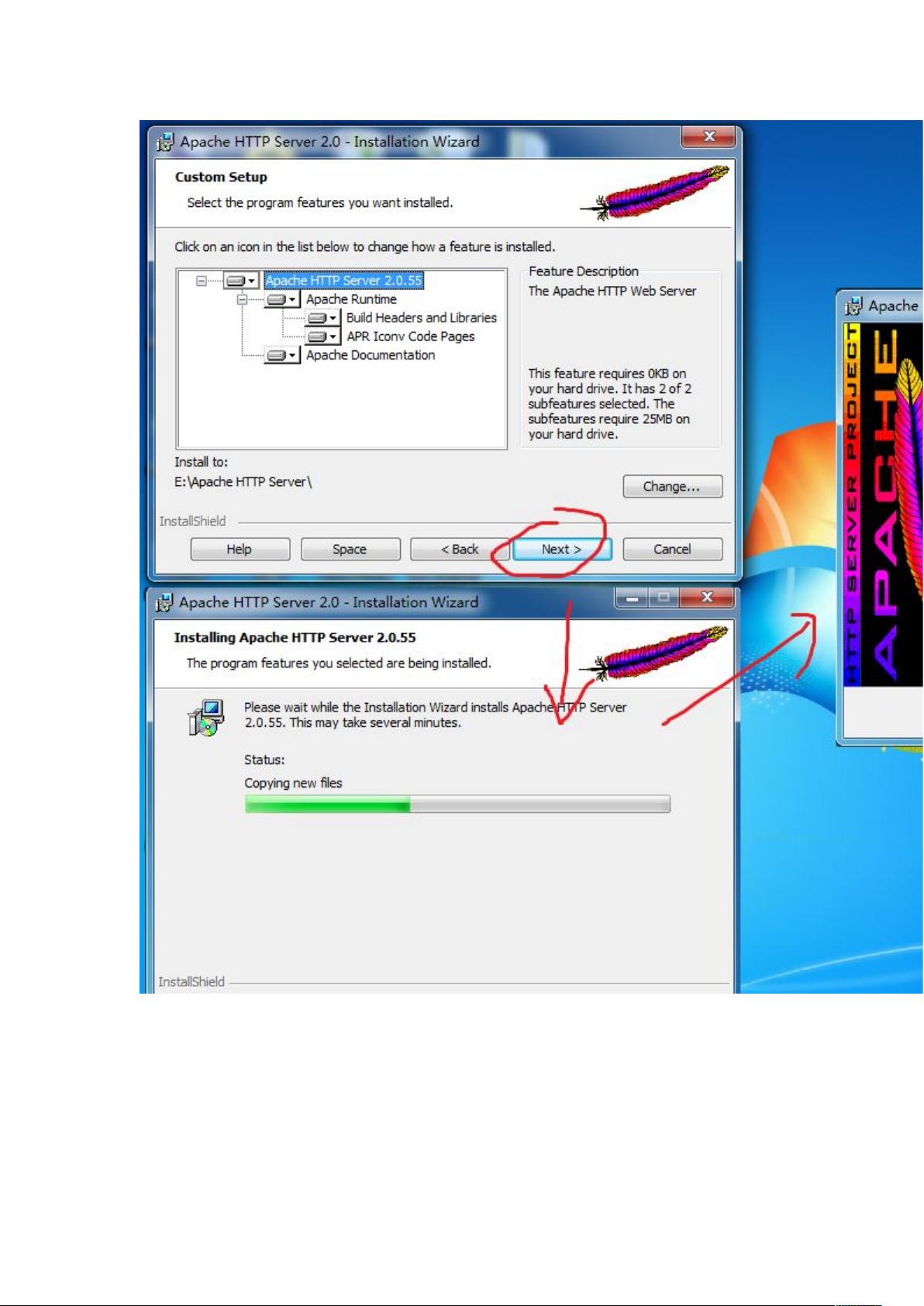Apache服务器配置指南:解决IIS端口冲突
需积分: 7 38 浏览量
更新于2024-07-24
收藏 3.37MB DOC 举报
"Apache配置教程"
Apache是一款广泛应用的开源Web服务器软件,它的配置对于搭建网站、运行PHP、Python等Web应用程序至关重要。以下是如何配置Apache的详细步骤:
1. **安装Apache**
- 开始安装Apache时,按照向导提示进行。在安装过程中,需要填写网络域名、服务器名和管理员邮箱,这些信息可以根据实际需求随意填写。
- 在自定义安装选项中,选择“此部分,及下属子部分内容,全部安装在本地硬盘上”,并指定一个非操作系统盘的安装路径,避免因系统恢复导致配置文件丢失。
2. **处理端口冲突**
- 如果计算机上已安装了IIS等其他Web服务器,可能会存在端口冲突。Apache默认使用80端口,而IIS也可能占用该端口。此时,可以通过修改Apache的配置文件解决冲突。找到`httpd.conf`文件,使用文本编辑器打开。
3. **修改配置文件**
- 在`httpd.conf`中搜索`Listen 80`,将其改为`Listen 8080`,这样Apache将监听8080端口,避免与IIS冲突。
4. **安装服务**
- 需要在命令行环境中将Apache注册为系统服务。定位到Apache的安装目录下的`bin`文件夹,执行`httpd.exe -k install -n apache2`命令添加Apache服务。
5. **启动服务**
- 使用`net start apache2`命令启动Apache服务。如果遇到与安全软件如卡巴斯基的冲突,可能需要调整安全软件设置或重启电脑后再次尝试启动。
6. **验证配置**
- 安装完成后,可以在服务管理器中查看Apache服务是否已启动。同时,通过访问`http://127.0.0.1:8080`来测试Apache是否正常工作。如果返回Apache的欢迎页面,说明配置成功。
7. **注意**
- 默认情况下,输入`http://localhost`或`http://127.0.0.1`会访问IIS(如果已安装),因为它们默认使用80端口。而输入`http://127.0.0.1:8080`则会访问到Apache。
8. **进一步配置**
- 配置Apache还可以包括设置虚拟主机、调整服务器性能参数、启用模块、配置SSL支持等。这些都需要修改`httpd.conf`或其他配置文件,并可能需要重启服务以应用更改。
9. **安全注意事项**
- 在生产环境中,确保配置文件的安全性,避免敏感信息泄露。此外,及时更新Apache到最新版本,以防止已知的安全漏洞。
10. **日志管理**
- Apache的日志文件通常位于`logs`目录下,包括`access.log`(访问日志)和`error.log`(错误日志)。定期查看这些日志有助于监控服务器状态和排查问题。
通过以上步骤,你应能成功配置Apache服务器并确保其正常运行。记得根据实际环境调整配置,以满足特定的需求和安全标准。
2020-06-15 上传
132 浏览量
2011-03-30 上传
598 浏览量
102 浏览量
2009-09-08 上传
330 浏览量
149 浏览量
xiangyonghuihulei
- 粉丝: 0
最新资源
- 理解AJAX基础与实现
- BEA Tuxedo精华贴总结:程序示例与环境变量设置
- TUXEDO函数详解:tpalloc, tprealloc, tpfree, tptypes与FML操作
- Windows CE预制平台SDK掌上电脑1.1中文版使用指南
- 21DT数控车床编程指南:操作与编程指令详解
- 随机化算法:原理、设计与应用探索
- PB编程入门:核心函数详解与知识架构构建
- Ant实战教程:从入门到精通
- DB2 SQL语法指南:从创建到索引详解
- Java GUI设计入门:AWT与Swing解析
- VCL 7.0继承关系详解:完整对象树与可用版本区分
- 十天精通ASP.NET:从安装到实战
- 有效软件测试的关键策略
- ARM ADS1.2开发环境与AXD调试教程
- 详述JSTL:核心、I18N、SQL与XML标签库解析
- ×××论坛系统概要设计说明书